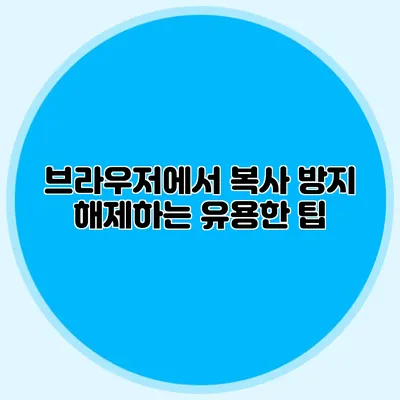브라우저에서 복사 방지 해제하는 유용한 팁
웹사이트에서 콘텐츠를 복사하는 것이 종종 어려운 상황을 맞이하는 경우가 많죠. 웹 디자이너나 콘텐츠 제작자들이 저작권을 보호하기 위해 다양한 복사 방지 기술을 적용할 때, 우리는 그 콘텐츠를 활용하려고 할 때 고난과 역경을 겪게 됩니다. 이런 상황에서 복사 방지를 우회하는 유용한 팁을 공유해 보겠습니다.
✅ 클라우드 데이터 보안을 강화하는 비법을 알아보세요.
복사 방지의 기본 이해
복사 방지 기술의 종류
웹사이트에서 콘텐츠 복사를 방지하기 위해 사용되는 몇 가지 기술이 있습니다.
– JavaScript 비활성화: 개발자들은 많은 경우 JavaScript를 사용해 마우스 오른쪽 클릭 또는 단축키(Ctrl+C)를 차단합니다.
– CSS 스타일링: 텍스트를 이미지로 변환하여 실제 텍스트를 쉽게 복사할 수 없도록 만듭니다.
– HTML 위치 설정: HTML 요소의 위치를 조정하여 사용자들이 쉽게 접근할 수 없도록 합니다.
이러한 방지 조치를 피하기 위해 몇 가지 간단한 방법들이 존재합니다.
✅ 크롬 브라우저에서 복사 방지 해제하는 팁을 알아보세요.
브라우저에서 복사 방지 해제하는 방법
1. 개발자 도구 사용하기
가장 일반적인 방법 중 하나는 브라우저의 개발자 도구를 사용하는 것입니다.
1. 웹사이트에 접속한 후, F12 키를 눌러 개발자 도구를 엽니다.
2. “Elements” 탭에서 원하는 텍스트를 찾아 마우스 오른쪽 클릭 후 “Edit as HTML”을 선택합니다.
3. 원하는 텍스트를 선택하여 복사할 수 있습니다.
이 방법은 간단하지만, 모든 웹사이트에서 동일하게 작동하지는 않을 수 있습니다.
2. JavaScript 비활성화
브라우저의 JavaScript를 비활성화하면 많은 복사 방지 기능이 무력화됩니다.
– Chrome:
1. 주소창에 chrome://settings/content/javascript를 입력합니다.
2. “사이트에서 JavaScript를 사용하도록 허용” 스위치를 Off로 설정합니다.
이제 웹사이트를 새로 고칠 때 JavaScript가 비활성화되어 복사 방지 기능을 우회할 수 있게 됩니다.
3. 확장 프로그램 활용하기
여러 브라우저 확장 프로그램 중에서 복사 방지를 우회할 수 있는 도구들이 있습니다.
– 예를 들어, “Right Click Enable” 같은 확장 프로그램을 설치하면 마우스 오른쪽 클릭 기능을 활성화할 수 있습니다.
– “Copyfish”라는 도구를 사용하여 이미지를 텍스트로 변환할 수도 있습니다.
✅ 보일러 성능 향상을 위한 체크리스트를 확인해 보세요.
추가 팁 및 주의 사항
- PDF 파일로 저장하기: 많은 웹사이트들이 콘텐츠를 PDF 파일로 제공하므로, 이를 통해 직접 내용을 추출할 수 있습니다.
- 스크린샷: 텍스트의 이미지화를 통해 정보를 확보할 수 있습니다. 나중에 OCR(광학 문자 인식) 프로그램을 이용해 텍스트로 변환할 수 있습니다.
- 복사 방지 관련 법률 준수: 항상 저작권을 존중해야 하며, 허가 없이 사용하면 법적 문제가 발생할 수 있습니다.
여기서 간단한 요약을 위해 아래 표를 참고하실 수 있습니다.
| 방법 | 설명 |
|---|---|
| 개발자 도구사용 | F12를 눌러 HTML 요소를 수정하여 복사하기 |
| JavaScript 비활성화 | 사이트의 JavaScript를 비활성화하여 복사 방지 해제 |
| 확장 프로그램 활용 | 적절한 브라우저 확장 프로그램 설치로 우회하기 |
결론
브라우저에서 복사 방지 기능을 해제하는 다양한 방법을 알아보았습니다. 복사 방지 기능을 우회하는 것은 유용할 수 있지만, 항상 저작권을 존중해야 합니다. 필요할 때 이러한 팁을 활용하여 적절하게 웹 콘텐츠를 사용해 보세요. 이 정보를 바탕으로 여러분의 웹 경험을 더욱 풍부하게 만들어 보시길 바랍니다.
자주 묻는 질문 Q&A
Q1: 웹사이트에서 복사 방지 기술은 어떤 것이 있나요?
A1: 웹사이트에서는 JavaScript 비활성화, CSS 스타일링, HTML 위치 설정 등 다양한 복사 방지 기술을 사용합니다.
Q2: 개발자 도구를 사용하여 복사하는 방법은 무엇인가요?
A2: 웹사이트에 접속 후 F12 키를 눌러 개발자 도구를 열고, “Elements” 탭에서 원하는 텍스트를 찾아 “Edit as HTML”을 선택하여 복사할 수 있습니다.
Q3: JavaScript를 비활성화하는 방법은 어떻게 되나요?
A3: Chrome에서는 주소창에 chrome://settings/content/javascript를 입력하고 “사이트에서 JavaScript를 사용하도록 허용” 스위치를 Off로 설정하면 비활성화됩니다.